Cara Mengubah URL Halaman Login WordPress
Diterbitkan: 2021-09-02Apakah Anda ingin meningkatkan keamanan situs Anda dan menghindari serangan brute force dan DDoS? Dalam panduan ini, kami akan menunjukkan kepada Anda berbagai cara untuk mengubah URL halaman login WordPress untuk melindungi situs Anda .
Setiap hari, ribuan situs web diretas karena fitur keamanan atau kerentanan yang buruk. Untuk memberi Anda gambaran tentang seberapa buruk masalah ini, saat ini ada 1 serangan cyber setiap 3 detik! Itu sebabnya Anda harus mengambil beberapa tindakan dan melindungi situs Anda.
Mengapa Mengubah URL Halaman Login WordPress?
URL halaman login WordPress (juga dikenal sebagai URL admin atau /wp-admin ) adalah halaman yang menyediakan akses ke backend situs Anda. Secara default, semua situs WordPress memiliki struktur URL halaman login yang sama: www.domainanda.com/wp-admin atau www.domainanda.com/wp-login.php. Seperti yang dapat Anda bayangkan, ini bukan yang terbaik dalam hal keamanan karena peretas mana pun dapat membuka halaman itu dan mencoba mengakses situs Anda dengan kombinasi nama pengguna dan kata sandi.
Selain menyesuaikan halaman login, ada baiknya juga mengubah URL-nya agar situs web Anda lebih aman. Peretas akan kesulitan menemukan URL admin dan Anda juga akan mengurangi lalu lintas yang berasal dari bot yang mencoba mengakses situs Anda.
Sebelum kita melihat berbagai metode untuk mengubah URL halaman login di WordPress, mari kita pahami mengapa Anda tidak harus mengubah URL secara manual.
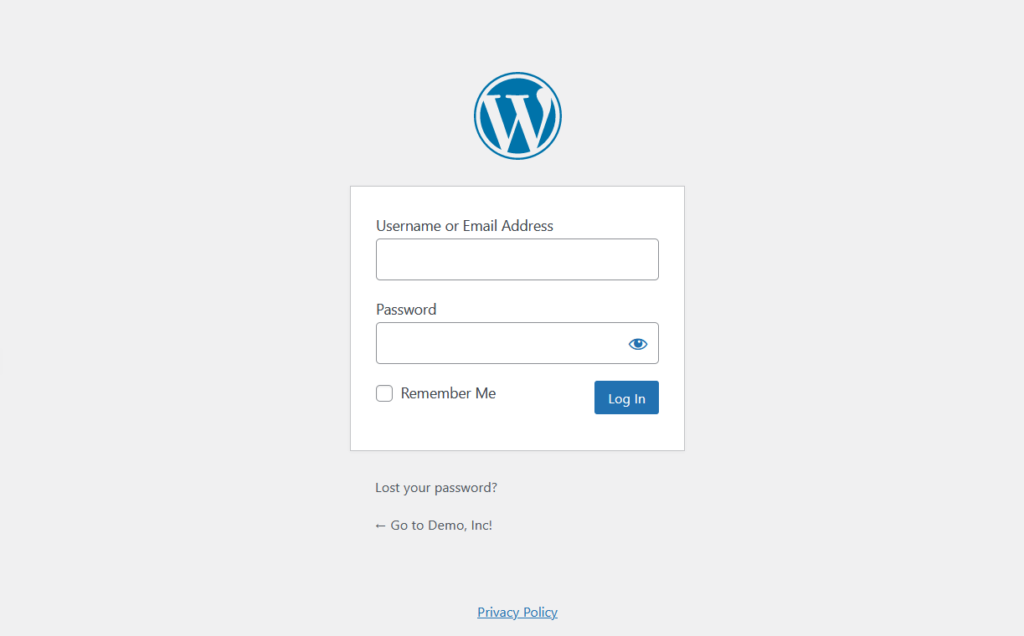
Bisakah Saya Mengubah URL Halaman Login Secara Manual?
Ya, tetapi itu bukan praktik yang disarankan jika Anda serius dengan bisnis Anda.
Anda mungkin tahu pentingnya tema anak dalam hal menyesuaikan situs Anda. Dengan menerapkan perubahan pada tema anak, modifikasi tersebut tidak akan diganti saat Anda memperbarui tema induk. Tema anak menjaga semua edisi aman dari perubahan tersebut. Hal yang sama terjadi di sini.
Mengubah URL halaman login secara manual pada tema induk bisa jadi rumit. Setiap kali WordPress menerima pembaruan, Anda harus mengubah URL secara manual. Seperti yang dapat Anda bayangkan, ini bisa menjengkelkan dan membuat frustrasi, jadi lebih baik menggunakan solusi yang berbeda.
Cara Menemukan URL Halaman Login WordPress
Sebelum mempelajari cara mengubah URL halaman login, mari kita lihat cara menemukannya terlebih dahulu.
Seperti disebutkan di atas, secara default, Anda dapat menemukan halaman login dengan menambahkan /wp-admin/ di akhir domain Anda. Dalam kebanyakan kasus, jalur /wp-admin/ akan berfungsi jika administrator situs belum mengubah jalur default. Jika tidak berhasil, coba tambahkan /wp-login.php/ , /login/ , /admin/ di akhir nama domain Anda.
CATATAN: Beberapa perusahaan hosting terkelola seperti Kinsta, WP Engine, atau GreenGeeks memberi Anda akses admin sekali klik tanpa memasukkan nama pengguna atau kata sandi. Ini berarti Anda dapat masuk ke situs Anda tanpa memasukkan kredensial apa pun.
Cara Mengubah URL Halaman Login WordPress
Ada dua cara utama untuk mengubah URL halaman login WordPress :
- Dengan plugin
- Secara terprogram
Di bagian berikut, kami akan menunjukkan kepada Anda kedua metode tersebut selangkah demi selangkah sehingga Anda dapat memilih yang paling tepat untuk Anda.
1) Ubah URL Halaman Login dengan plugin
Cara termudah untuk mengubah URL halaman login WordPress adalah dengan menggunakan plugin. Untuk ini, ada beberapa alat yang dapat Anda gunakan:
- Keamanan iThemes
- WPS Sembunyikan Login
- Masuk Tema Saya
Untuk demonstrasi ini, kami akan menggunakan WPS Hide Login. Ini adalah plugin gratis dan efisien yang akan membantu Anda untuk mengubah URL login dari setiap instalasi WordPress dalam beberapa klik.
Instalasi dan Aktivasi
Pertama, Anda perlu menginstal dan mengaktifkan plugin WPS Hide Login. Untuk melakukan ini, di dasbor WordPress Anda, buka Plugins > Add New dan cari WPS Hide Login. Setelah Anda menemukan alatnya, instal dan aktifkan.
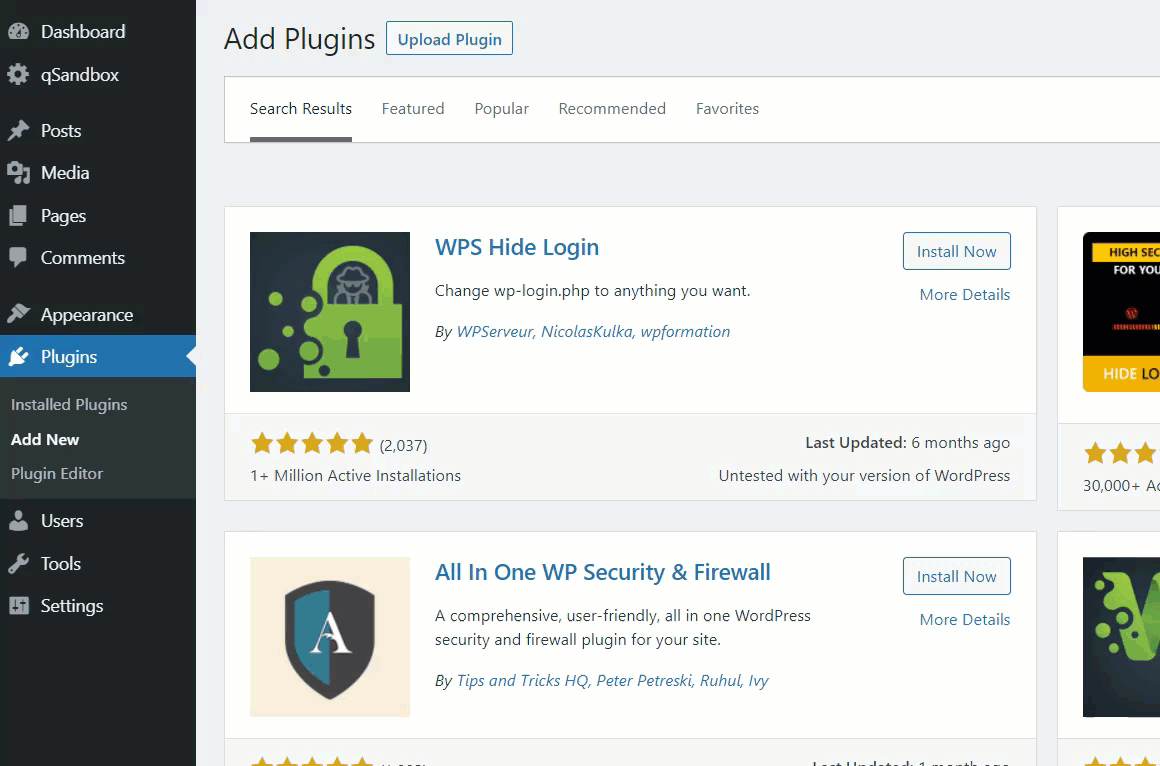
Setelah aktivasi berhasil, Anda akan melihat opsi konfigurasi plugin di bawah bagian Pengaturan .
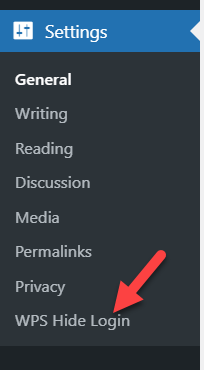
Kustomisasi
Sekarang saatnya untuk menyesuaikan URL halaman login. Buka pengaturan WPS Hide Login dan Anda akan melihat dua opsi.
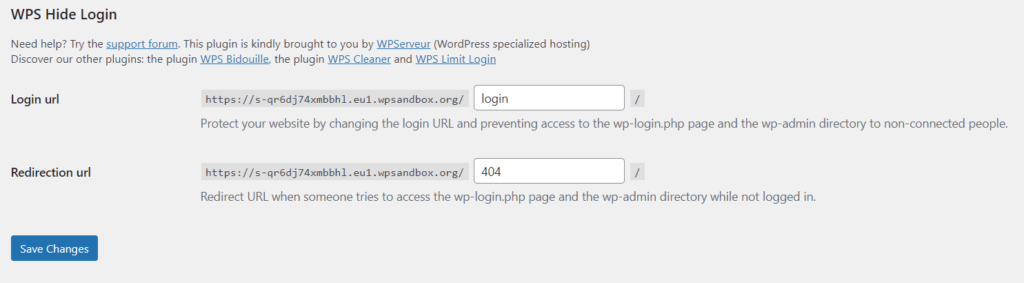
- URL masuk
- URL pengalihan
Pada bidang URL login, masukkan jalur baru yang Anda inginkan untuk halaman login Anda. Misalnya, Anda dapat menambahkan sesuatu seperti " login baru " sehingga URL login baru Anda akan menjadi www.yourdomain.com/newlogin/ . Ingatlah bahwa sejak Anda melakukan perubahan, Anda harus menggunakan URL itu untuk mengakses dasbor admin WordPress.
Setelah Anda mengubah URL halaman login, jalur /wp-admin/ (atau URL login lain yang Anda gunakan) tidak akan berfungsi lagi sehingga Anda harus mengarahkan pengguna dari URL login lama ke yang baru. Dan di situlah URL Redirection berperan. Ketika seseorang memasukkan www.yourdomain.com/wp-admin/ lama di browser mereka, mereka akan diarahkan ke URL redirection.
Setelah mengubah URL, klik Simpan Perubahan .
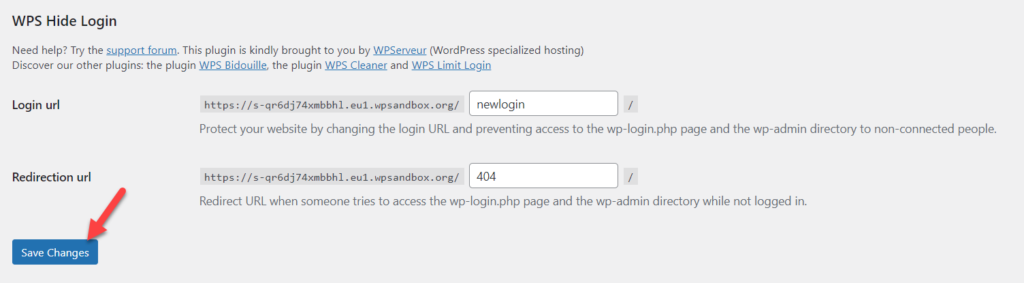
Setelah Anda memperbarui pengaturan baru, WordPress akan menampilkan peringatan di bagian atas halaman yang mengatakan bahwa halaman login baru telah berubah. Kami menyarankan Anda menandai halaman ini untuk memastikan bahwa Anda mengingatnya.
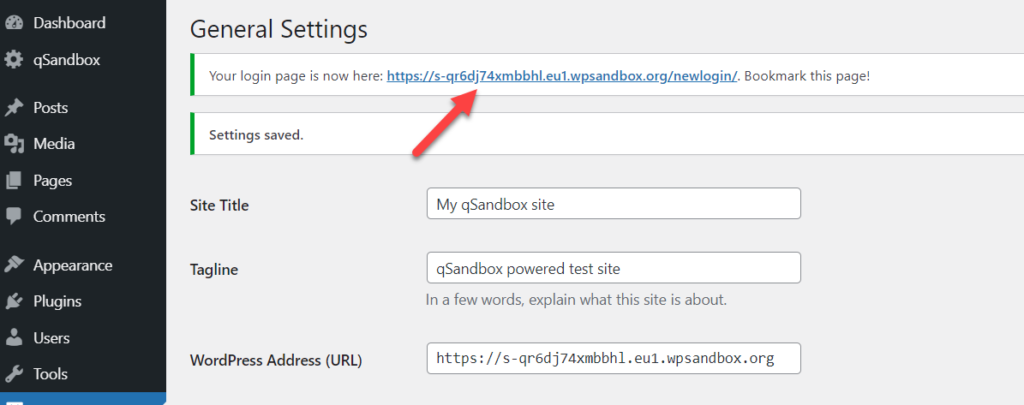
Ini adalah bagaimana Anda dapat mengubah URL halaman login WordPress menggunakan plugin.
Bagaimana jika saya lupa URL halaman login yang baru?
Jika Anda lupa URL login baru, ada solusi cepat. Karena Anda tidak akan memiliki akses ke bagian admin, Anda harus masuk ke situs Anda menggunakan klien FTP seperti FileZilla.
Kemudian, buka folder plugins dan hapus seluruh folder WPS Hide Login dari sana. Setelah itu, halaman login default akan menjadi halaman default, /wp-admin/ dalam banyak kasus.
2) Ubah URL Halaman Login WordPress Secara Terprogram
Jika Anda memiliki keterampilan pengkodean dan tidak ingin menginstal plugin pihak ketiga, Anda juga dapat mengubah URL halaman login secara terprogram. Di bagian ini, kami akan menunjukkan beberapa cuplikan yang dapat Anda gunakan untuk membuat situs Anda lebih aman.
File wp-login.php menyediakan akses ke dasbor admin, jadi dengan mengeditnya, Anda dapat mengubah jalur login default. Untuk ini, Anda memerlukan editor teks seperti Sublime Text, Atom, atau lainnya yang Anda suka. Setelah Anda menginstalnya, Anda siap untuk melanjutkan prosesnya.
Selain itu, Anda memerlukan alat pengelola file. Untuk tutorial ini, kita akan menggunakan File Manager tetapi jangan ragu untuk menggunakan yang lain.
CATATAN : Saat Anda akan mengedit file inti WordPress, pastikan sebelum memulai, Anda membuat cadangan lengkap situs Anda. Dengan cara ini, jika terjadi kesalahan, Anda dapat memulihkannya tanpa masalah.
Sekarang mari kita mulai dengan prosesnya. Di dasbor WordPress Anda, buka Plugins > Add New , dan instal dan aktifkan File Manager.
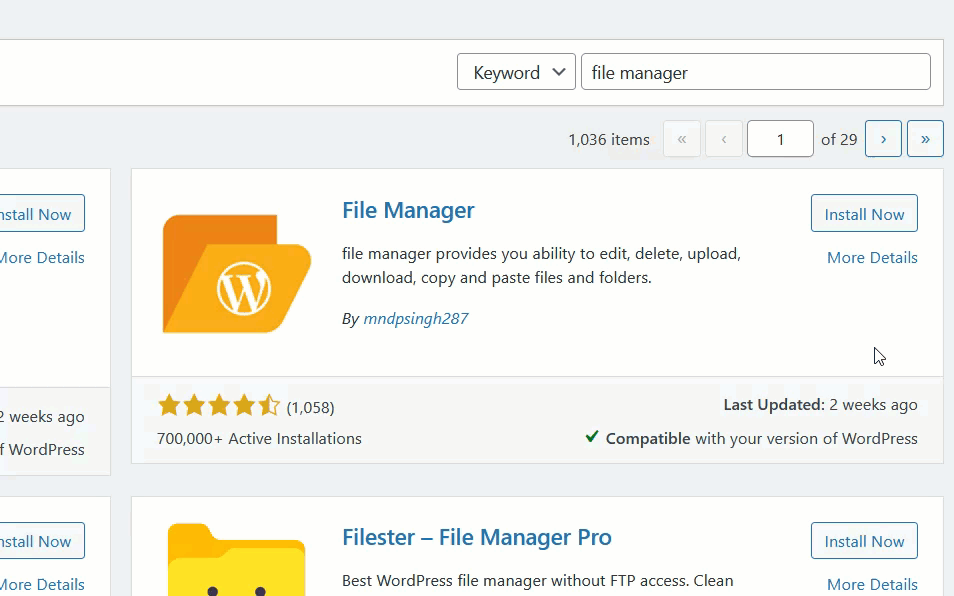
Setelah mengaktifkan plugin, buka dan Anda akan melihat semua direktori dan file. Saat kita akan mengedit file wp-login.php , cari dan unduh ke komputer lokal Anda dengan mengklik kanan padanya dan memilih Download .
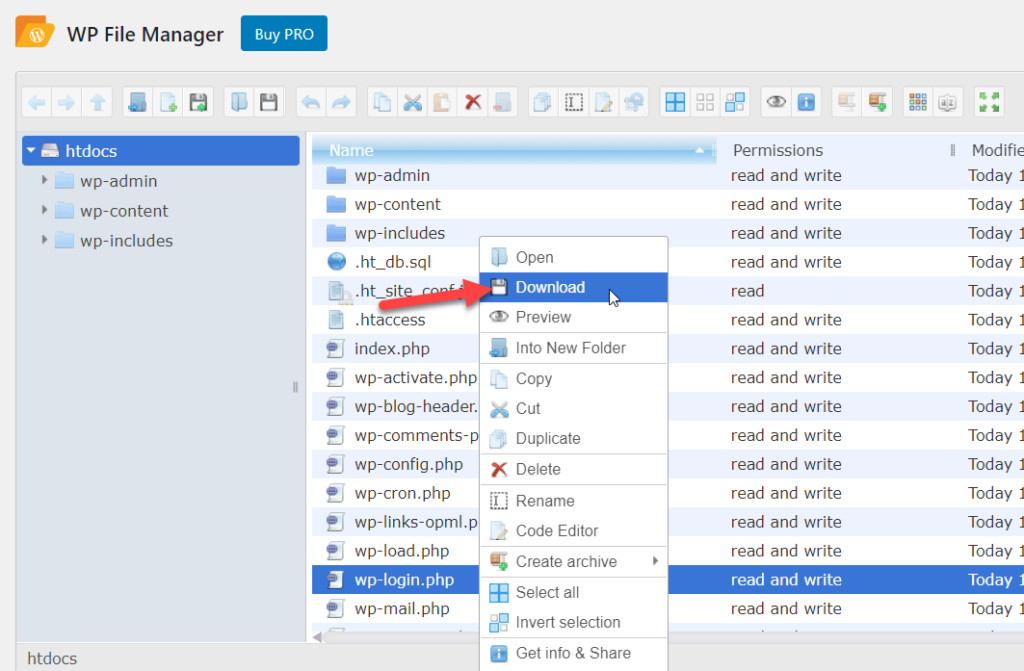
Kemudian, buka file menggunakan editor teks pilihan Anda. Anda perlu mencari wp-login dan menggantinya dengan instance khusus. Ingatlah bahwa instance ini akan menjadi URL halaman login baru. Misalnya, kita akan menggantinya dengan quadlayers. Anda perlu mengganti setiap wp-login dari seluruh file, jadi masukkan instance baru Anda di bidang Replace dan tekan Replace All .

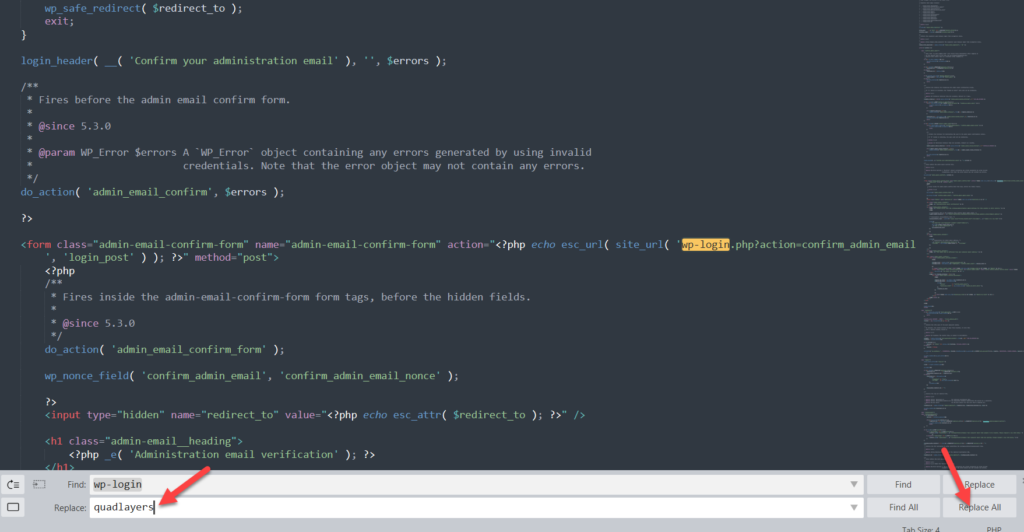
Setelah itu simpan perubahannya. Sekarang Anda perlu mengganti nama file. Dalam contoh ini, kami telah mengubah nama file wp-login.php menjadi quadlayers.php . Setelah itu, unggah file ke situs web Anda dan hapus wp-login.php dari situs Anda.
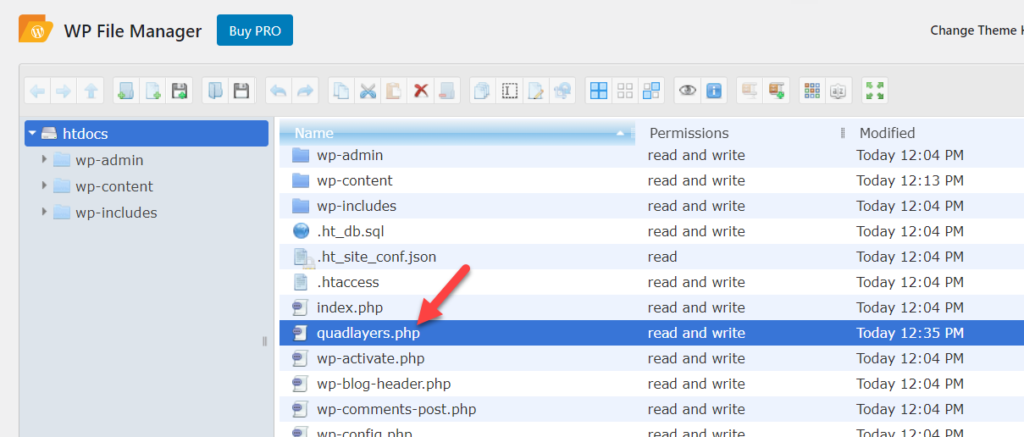
Setelah Anda selesai melakukannya, saatnya mengakses jalur URL baru. Mengikuti contoh yang sama, URL halaman login WordPress baru Anda akan menjadi www.yourdomain.com/quadlayers.php .
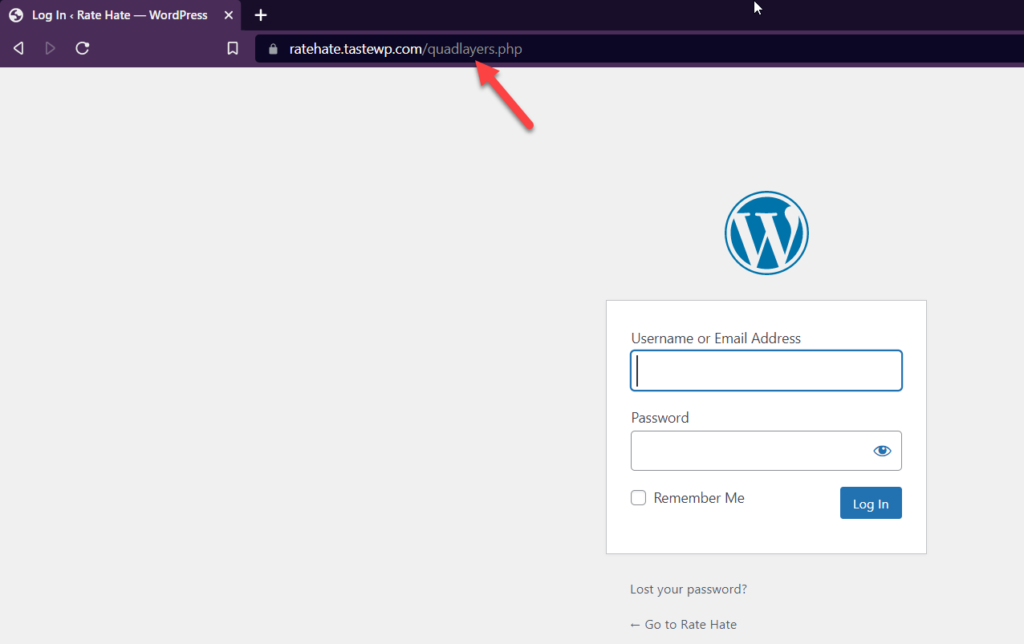
Dengan cara ini, Anda dapat mengubah URL login tanpa menggunakan plugin apa pun.
Buat URL Login Khusus
Cara termudah untuk membuat URL login khusus adalah dengan menggunakan plugin Theme My Login. Ini adalah alat ringan yang memungkinkan Anda untuk menyematkan formulir login ke halaman mana pun di situs Anda. Misalnya, alih-alih halaman wp-admin Anda, Anda dapat mengarahkan anggota tim atau pelanggan terdaftar Anda ke halaman khusus tempat Anda akan menunjukkan kepada mereka formulir login.
Mari kita lihat cara membuat URL login khusus di situs Anda. Pertama, instal dan aktifkan Theme My Login. Di dashboard WordPress Anda, buka Plugins > Add New , dan instal dan aktifkan plugin seperti yang ditunjukkan di bawah ini.

Setelah itu, Anda akan melihat konfigurasi plugin di sisi kiri.
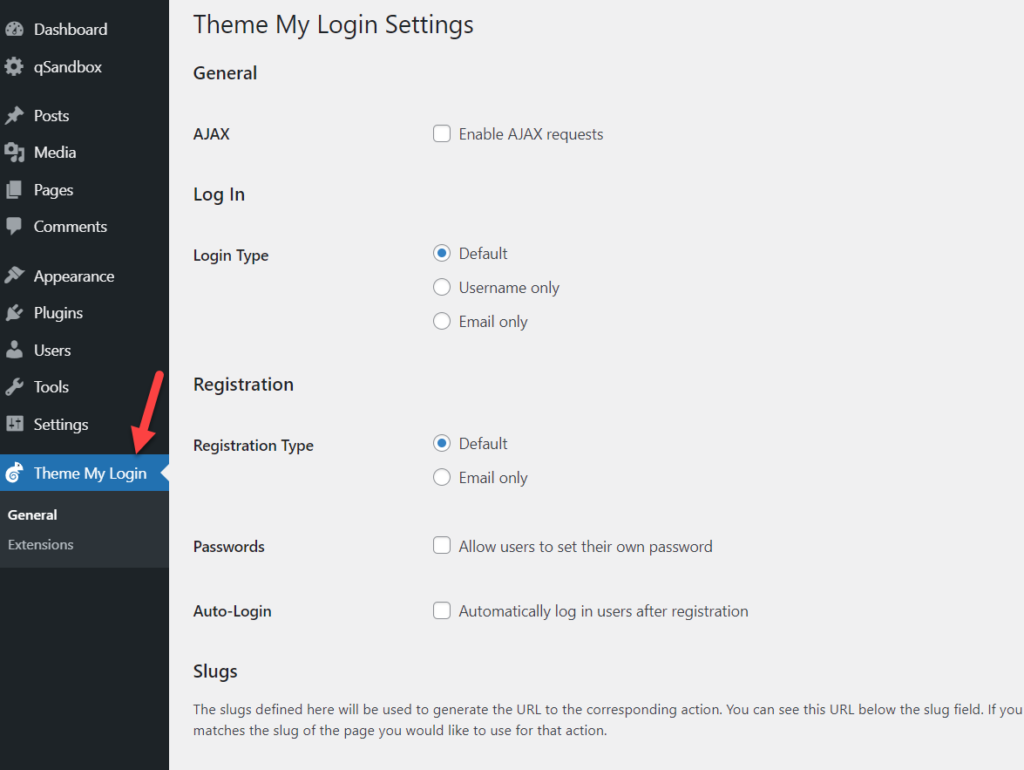
Gulir ke bagian siput di mana Anda akan melihat semua tautan permanen yang dapat Anda ubah.
- Dasbor
- Gabung
- Keluar
- Daftar
- Kehilangan Kata sandi
- Setel ulang kata sandi
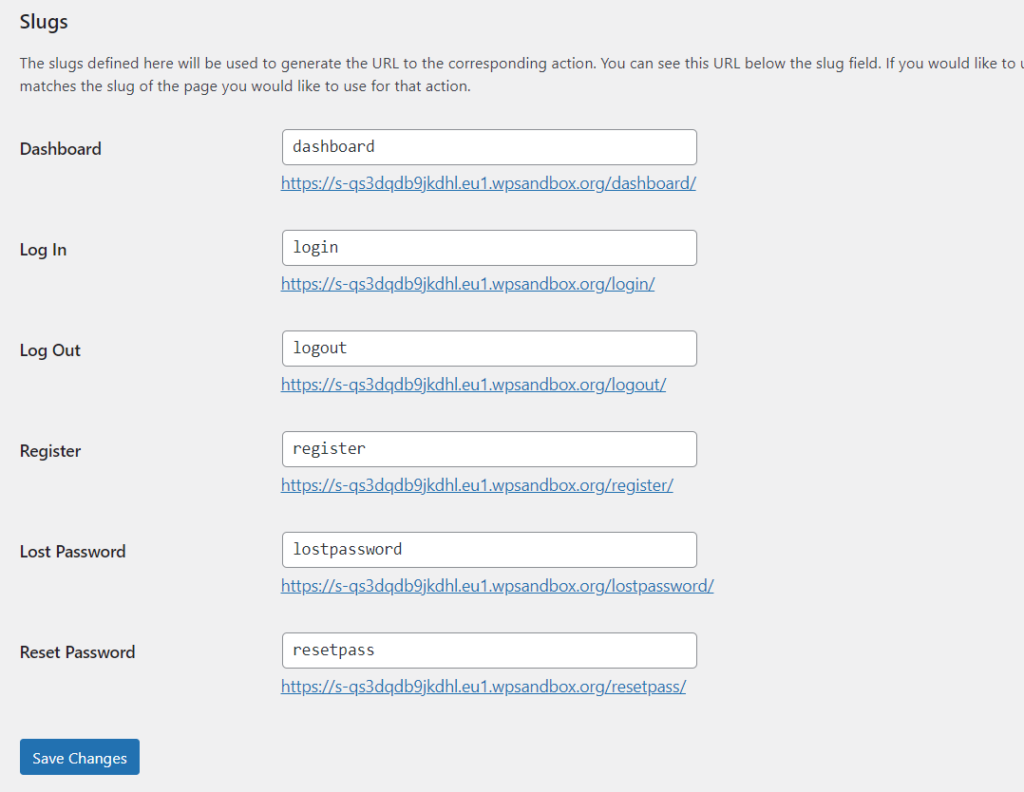
Secara default, plugin akan menetapkan slug halaman login ke setiap halaman tetapi Anda dapat menyesuaikannya. Setelah Anda memperbarui pengaturan, simpan perubahan dan periksa tautan permanen khusus dari ujung depan.
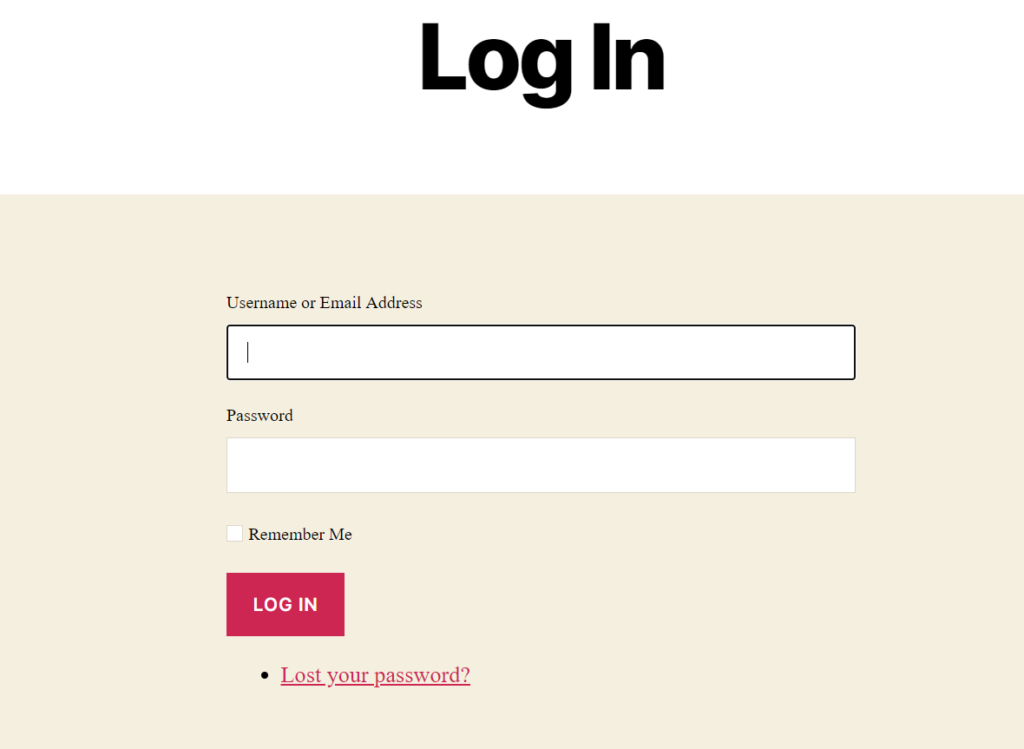
Dengan cara ini, Anda dapat dengan mudah membuat URL login khusus dalam waktu singkat.
Cara Melindungi Halaman Login Anda dengan Kata Sandi
Jika Anda menggunakan penyedia hosting bersama, Anda dapat melindungi halaman login Anda dengan kombinasi nama pengguna dan kata sandi yang kuat. Namun, jika Anda menjalankan situs web besar atau eCommerce, mengubah URL login saja tidak cukup. Selain mengubah URL halaman login WordPress, Anda juga harus menambahkan kata sandi untuk menambahkan lapisan keamanan ekstra ke situs Anda.
Di bagian ini, kami akan menunjukkan cara menambahkan kata sandi untuk melindungi halaman login Anda.
Untuk demo ini, kami akan menggunakan layanan hosting web GreenGeeks. Pertama, masuk ke akun hosting web Anda dan bagian cPanel dan buka opsi Privasi Direktori .
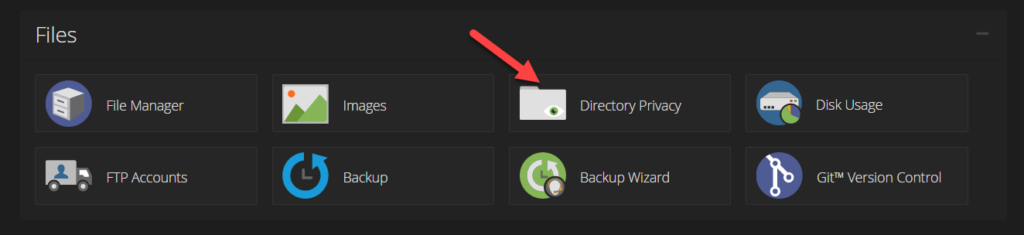
Setelah itu, Anda akan melihat semua direktori yang tersedia di sana. Buka folder public_html .
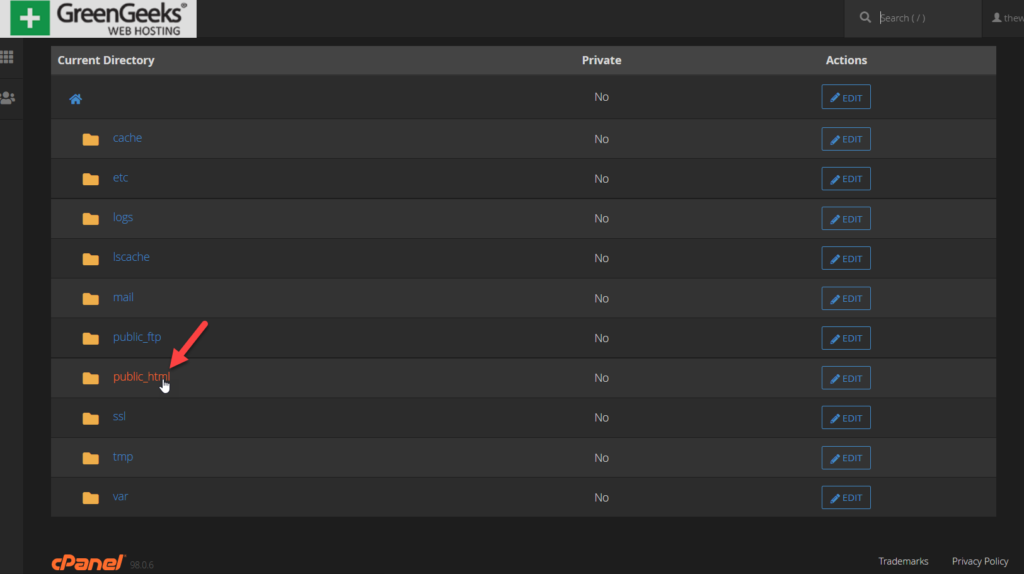
Kemudian, aktifkan opsi perlindungan kata sandi dan simpan.
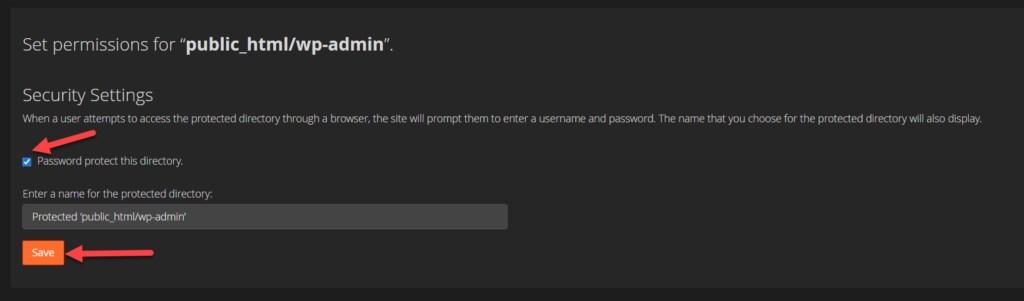
Gulir ke bawah dan Anda akan melihat bagian untuk mengatur nama pengguna dan kata sandi.
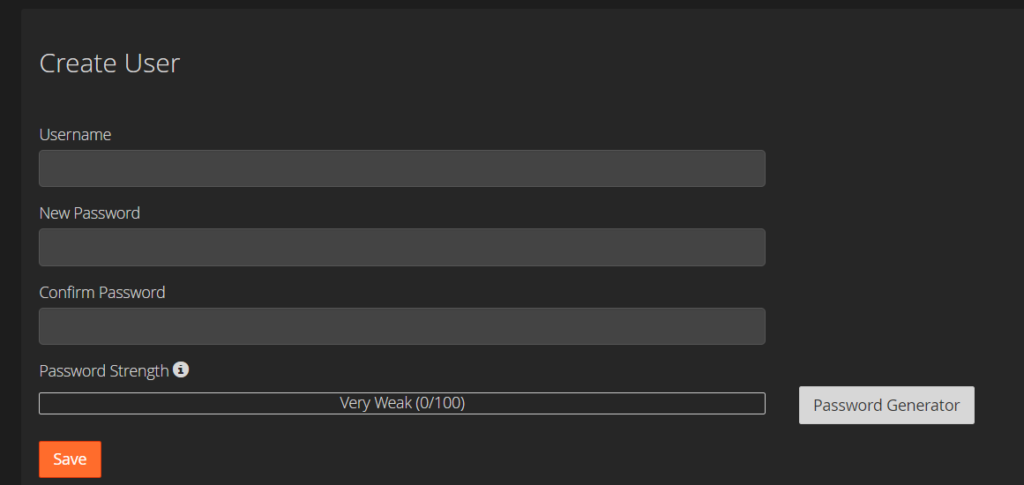
Masukkan nama pengguna, kata sandi atau buat dan simpan pengaturannya lagi. Itu dia!
Mulai sekarang, ketika seseorang mengakses halaman wp-admin , mereka akan melihat kotak otentikasi di mana mereka harus memasukkan kredensial yang tepat untuk mengakses halaman admin WordPress.
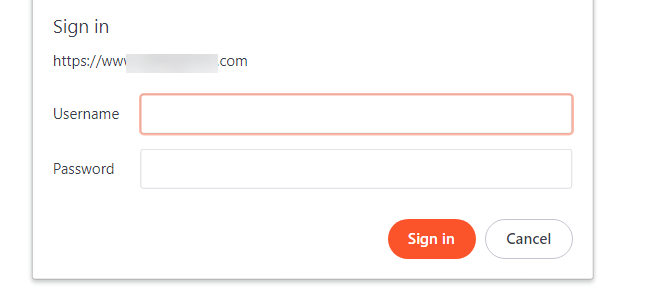
CATATAN: Jika Anda tidak dapat menemukan fitur ini di dalam cPanel atau dasbor akun hosting situs web, Anda perlu menghubungi dukungan hosting. Beberapa perusahaan hosting WordPress yang dikelola seperti Kinsta hadir dengan halaman khusus untuk fitur perlindungan kata sandi wp-admin.
Bonus: Cara Membatasi Upaya Masuk
Ukuran lain yang sangat baik untuk melindungi situs Anda adalah membatasi jumlah upaya login yang dimiliki setiap pengguna. Ini adalah praktik yang baik untuk mengurangi serangan brute force dan menjaga keamanan situs web Anda.
Untuk ini, kita akan menggunakan plugin bernama Limit Login Attempts Reloaded. Ini adalah alat gratis yang memungkinkan Anda membatasi upaya login dalam beberapa klik.
Pertama, buka Plugin > Add New dan instal plugin. Setelah mengaktifkannya, Anda akan melihat pengaturan plugin di kolom kiri di bawah Pengaturan . Buka dan buka tab Pengaturan .
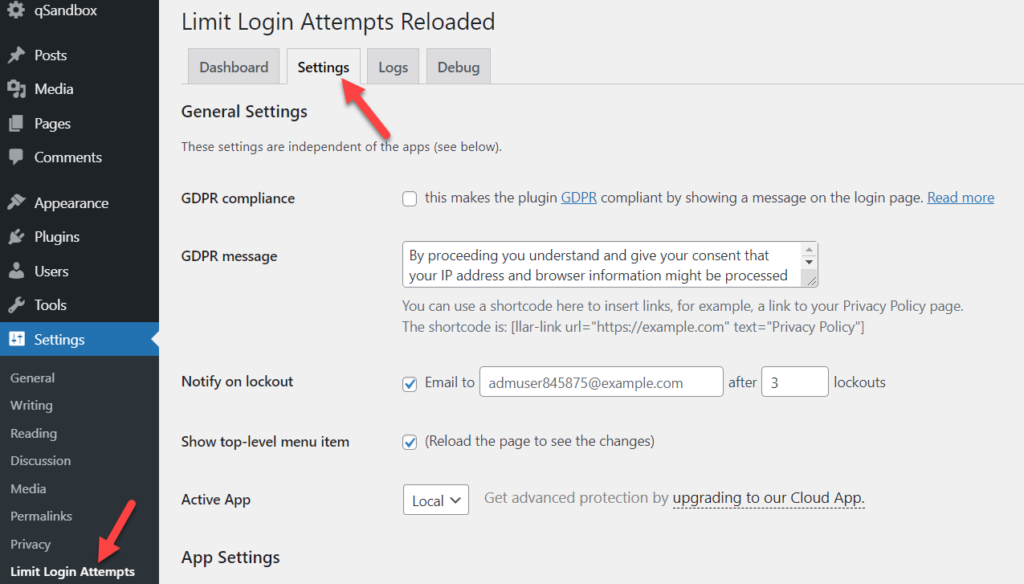
Gulir ke bawah, dan Anda akan melihat bagian Pengaturan Aplikasi . Di sana, Anda akan dapat menyesuaikan upaya login serta waktu Anda ingin mengunci pengguna itu. Itu berarti IP mereka akan diblokir dan mereka tidak akan bisa mengakses halaman login.
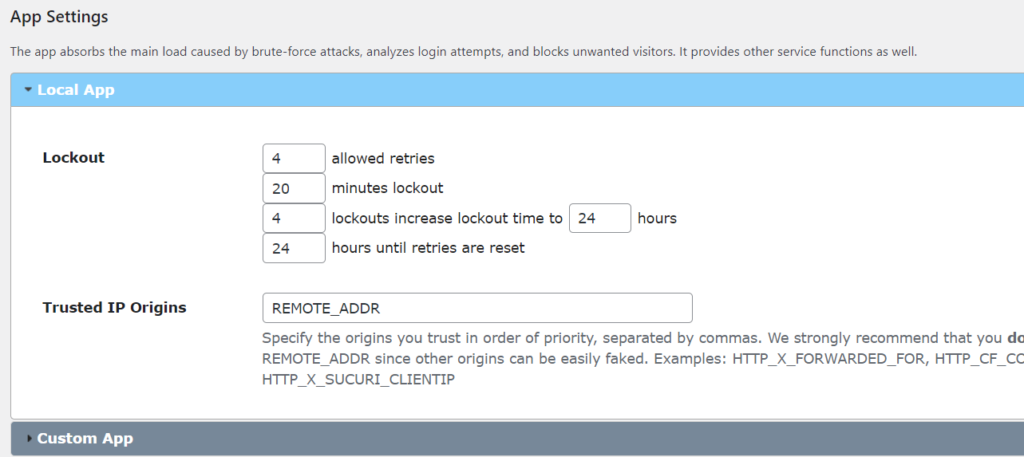
Setelah Anda mengubah nilainya, simpan perubahannya dan selesai! Anda baru saja membatasi upaya login dan akan menerima pemberitahuan ketika seseorang memasukkan kredensial akun yang salah.
Untuk penjelasan lebih rinci tentang ini, lihat panduan kami untuk menyesuaikan Halaman Login WordPress.
Kesimpulan
Singkatnya, mengingat jumlah serangan siber yang terjadi setiap hari, keamanan situs web tidak lagi opsional. Baik Anda menjalankan situs keanggotaan, toko eCommerce, atau blog, Anda perlu meluangkan cukup waktu dan membuat situs web Anda lebih aman.
Dalam panduan ini, kami telah menunjukkan kepada Anda berbagai cara untuk mengubah URL halaman login WordPress Anda untuk meningkatkan keamanan situs Anda. Dengan melakukan ini, peretas akan kesulitan menemukan halaman admin Anda dan Anda akan terhindar dari banyak serangan. Metode mana yang terbaik untuk Anda?
Jika Anda tidak memiliki keterampilan coding dan menginginkan sesuatu yang cepat, WPS Hide Login adalah solusi yang bagus. Ini memungkinkan Anda dengan mudah mengelola URL login Anda dan mengubah URL dalam beberapa klik. Di sisi lain, jika Anda memiliki keterampilan pengkodean, Anda dapat menggunakan edit file wp-login.php dan ubah URL login tanpa plugin apa pun.
Selain itu, jika Anda ingin menampilkan form login pada friendly URL, Anda dapat menggunakan plugin Theme My Login. Ini adalah alat gratis lain yang dapat Anda gunakan untuk menyesuaikan halaman login.
Terakhir, kami juga menyarankan Anda untuk melihat panduan kami untuk menyesuaikan halaman login di WordPress untuk memaksimalkannya dan melindungi situs Anda. Jika Anda mengalami masalah dengan login, lihat tutorial kami untuk mempelajari cara memperbaiki masalah login yang paling umum.
Apakah Anda siap untuk mengubah halaman login Anda? Metode mana yang telah Anda gunakan? Beri tahu kami di bagian komentar di bawah.
